この記事は最終更新日から1年以上が経過しています
- 投稿日:2024/05/13
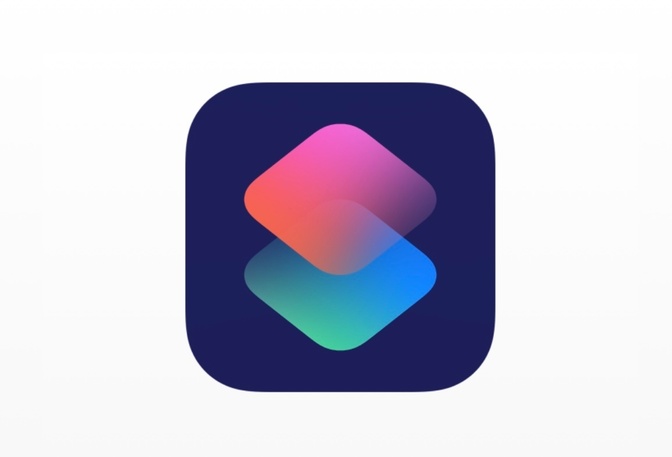
iPhoneのショートカットアプリを使用したやり方を紹介したいと思います。 まずはショートカットを開きます
まずはショートカットを開きます
 下部のオートメーションをタップ
下部のオートメーションをタップ
 新規オートメーションをタップし設定画面に入ります
新規オートメーションをタップし設定画面に入ります
 今回は決まった場所に到着したときの設定になるので到着をタップ
今回は決まった場所に到着したときの設定になるので到着をタップ
 まずは場所を設定するため選択します
まずは場所を設定するため選択します
 今回は大阪駅に設定するため、🔍に大阪駅と入力しています。
今回は大阪駅に設定するため、🔍に大阪駅と入力しています。
自動で地図も表示されるため、視覚的にもわかりやすいかと思います。
青い点をドラッグすることで中心から最小半径100m以上で設定可能です。
場所が決まれば右上の完了をタップ
 次へをタップ
次へをタップ 新規の空のオートメーションをタップ
新規の空のオートメーションをタップ
 下部の🔍にインターネット共有と入力
下部の🔍にインターネット共有と入力
 スクリプティング内のインターネット共有を設定をタップ
スクリプティング内のインターネット共有を設定をタップ
 インターネット共有がONに変更になっていることを確認して完了をタップ
インターネット共有がONに変更になっていることを確認して完了をタップ
 オートメーションが設定されました。
オートメーションが設定されました。
最後にオート実行するため、再度このオートメーションをタップ ここですぐに実行を選択しておくことでこの場所に到着すれば自動でテザリングが開始されることになります。
ここですぐに実行を選択しておくことでこの場所に到着すれば自動でテザリングが開始されることになります。

続きは、リベシティにログインしてからお読みください




.png)





